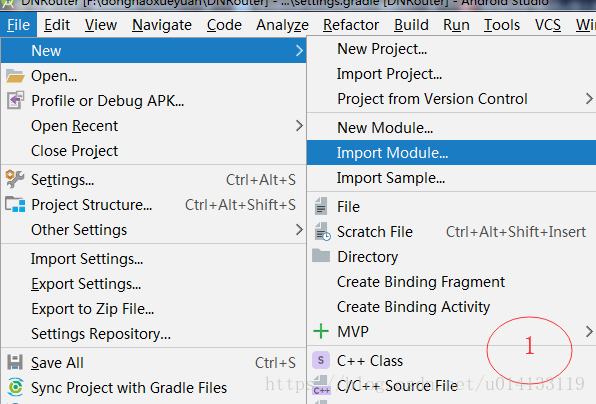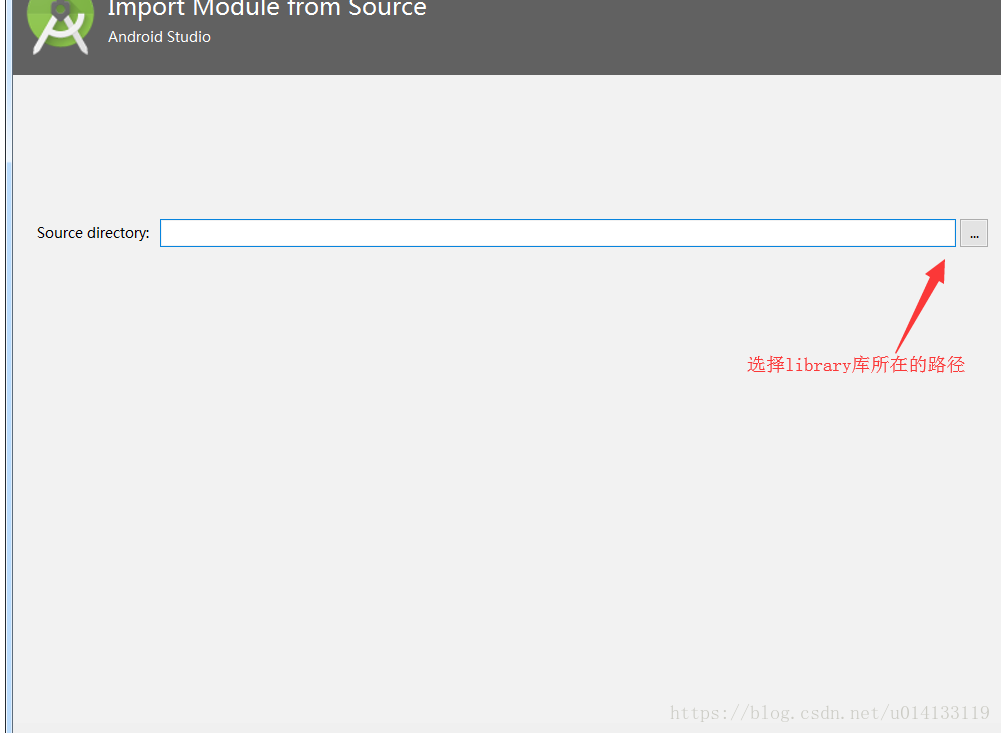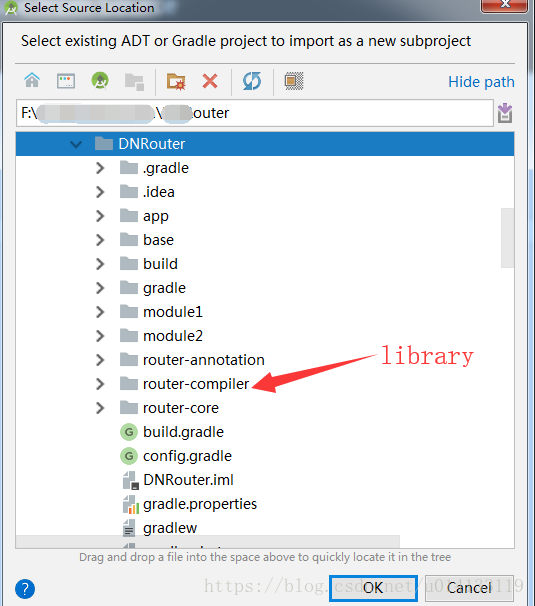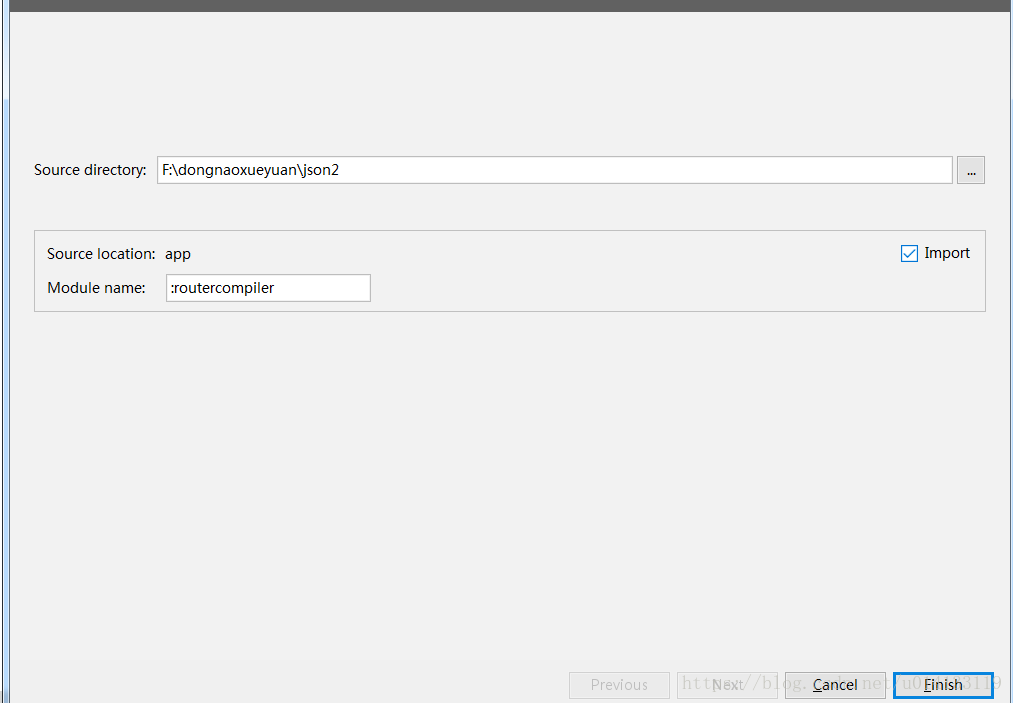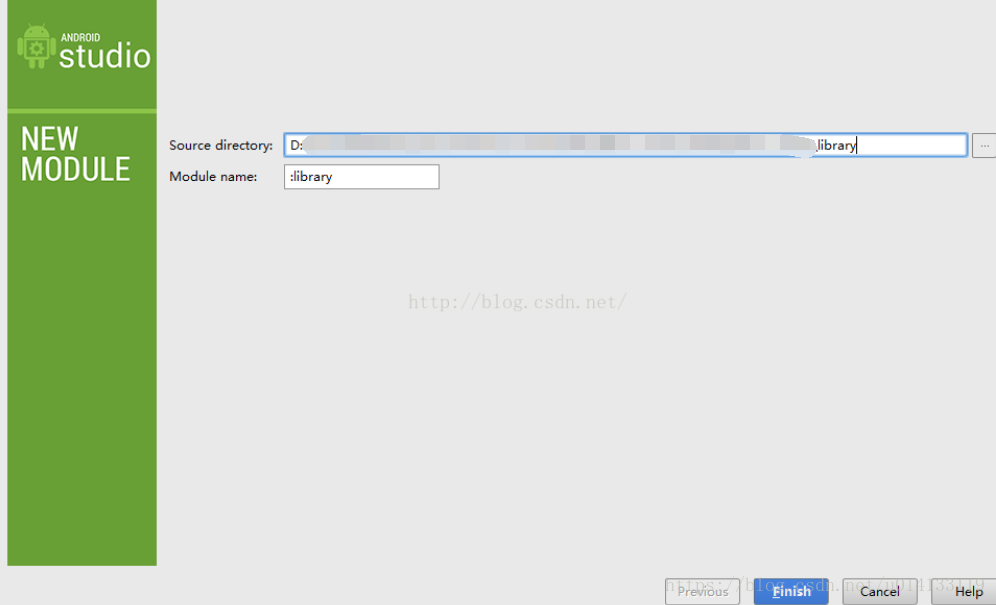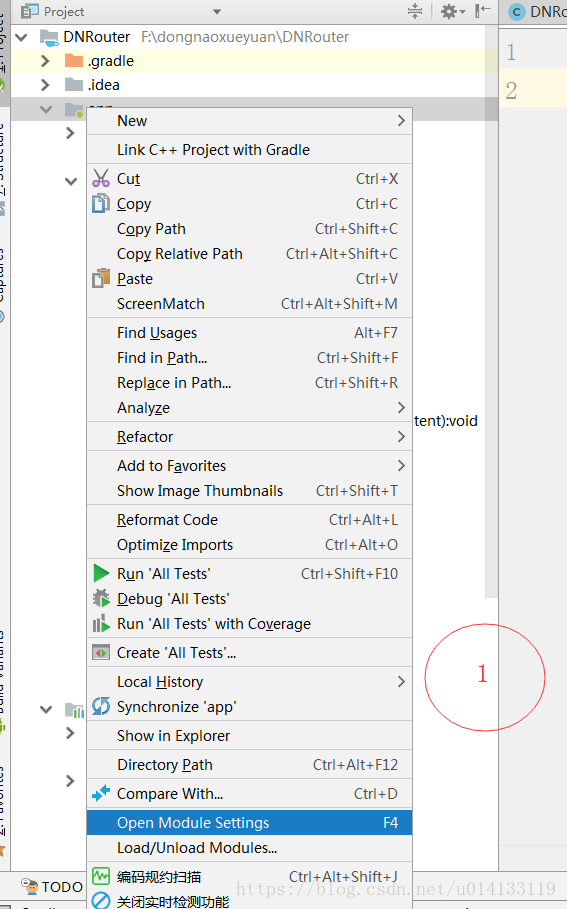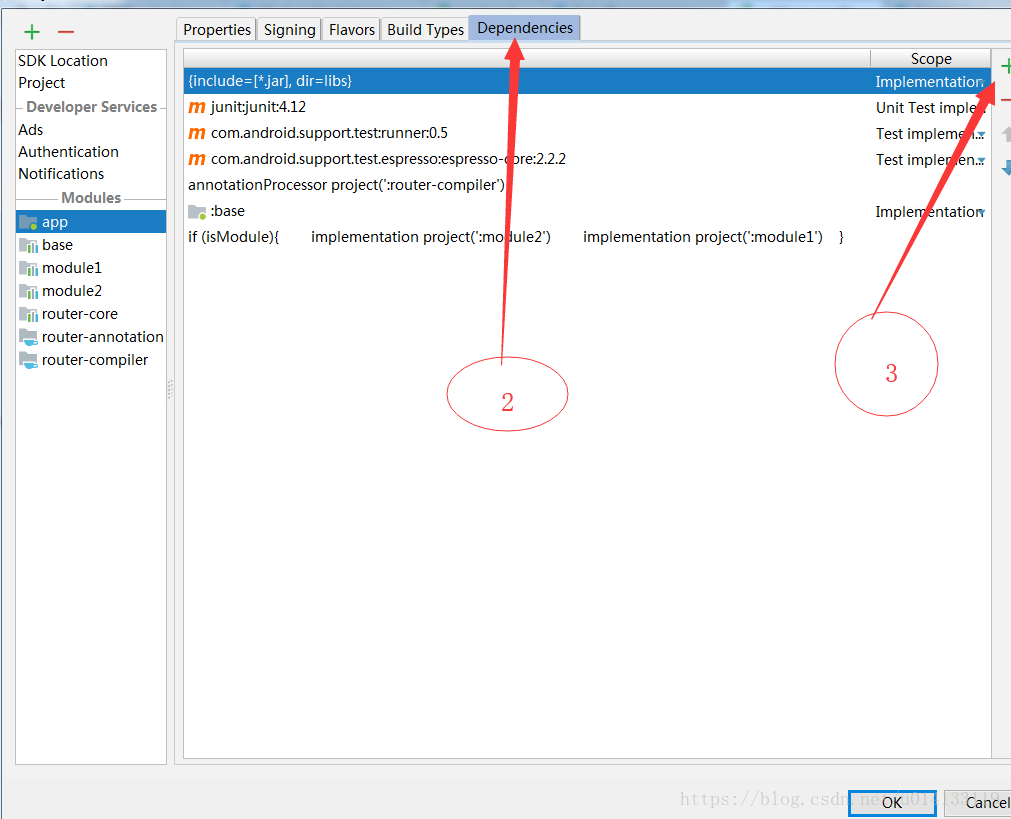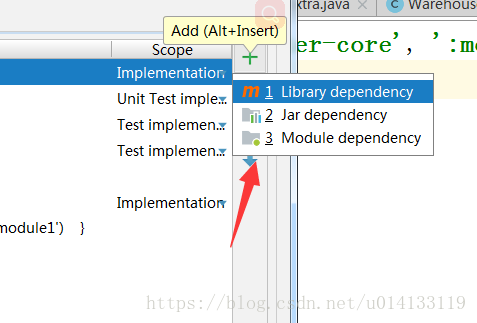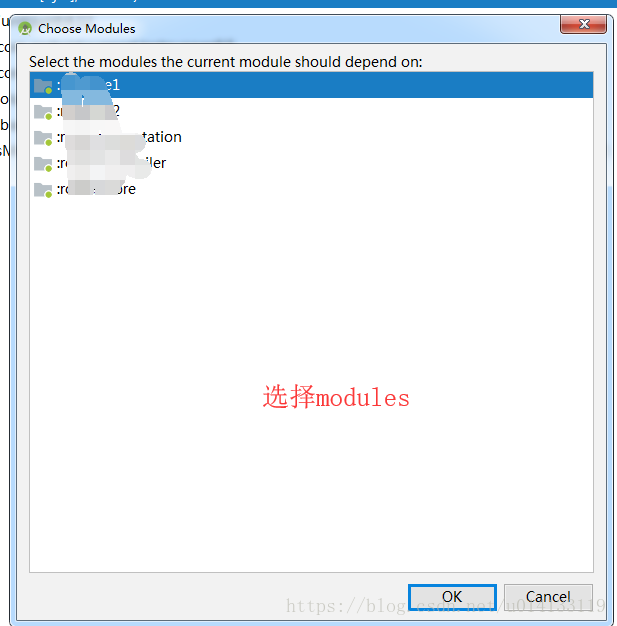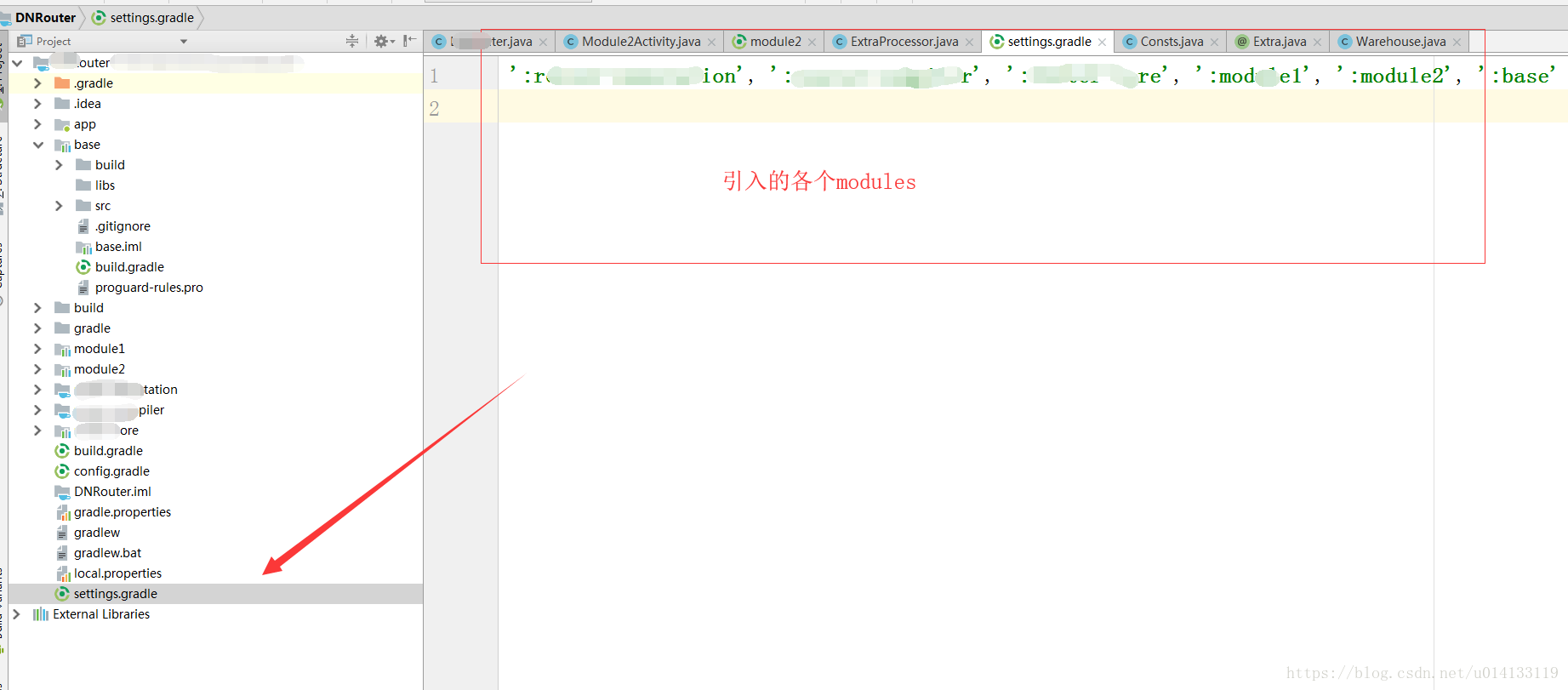对于Android studio导入第三方Library库,在网上有很多的博文都有讲解,但是对于新手有的地方还是看不明白,那些地方不明白呢?接下来我们具体看一下如何正确的导入第三方library。
方法
1.File---->new--->ImporModule---->选择库(Source directory)----->next。具体操作步骤如下图所示:
到对应的目录下 选择library
扫描二维码关注公众号,回复:
1890165 查看本文章


选中点击OK
点击Dinish,这样就导入成功。上面这个图我是导入一个项目作为另外一个项目的模块(library),如果直接导入一个library作为一个项目的模块(lirbary),效果图是这样的:
点击finish就导入成功了么?????很显然还没有,接下来操作的步骤大家都很熟悉,肯定是所有的library模块都依赖主工程的也就是app(主工程)。操作步骤:选中app--->鼠标右键------>Open Moudle Settings----->Dependencies。/选中app+F4, 操作步骤如下图所示:
选中右上角加号,选中Moudle dependency添加我刚才引进来的library库,操作图如下所示:
点击OK,到此成功导入第三方library库。当然这是一切顺利的情况下,我们按照这样的操作步骤就可以顺利的导入成功。问题来了........
选中app--->鼠标右键------>Open Moudle Settings----->Dependencies---->点击右上角"+"添加对应的modules,在这里我们发现该模块没有出现(也就是我们刚导入的library库)没有在这里出现,什么原因呢???如下图:
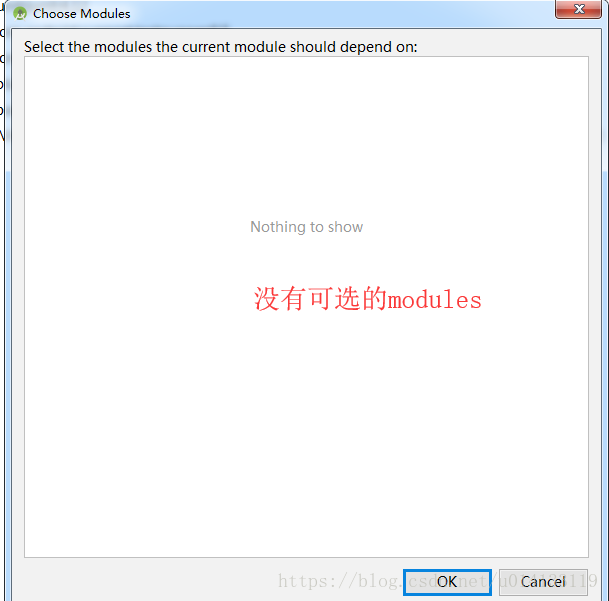
解决问题
1.首先检查settings.gradle文件下有没有配置这个模块,然后继续操作导入模块步骤就好了,如下图所示:
出现其他问题
android { compileSdkVersion 23 defaultConfig { .... minSdkVersion 15 targetSdkVersion 23 ..... } 如上配置子模块的版本不能高于主工程app的版本,出现具体错误,具体查看,都可以解决了。
|